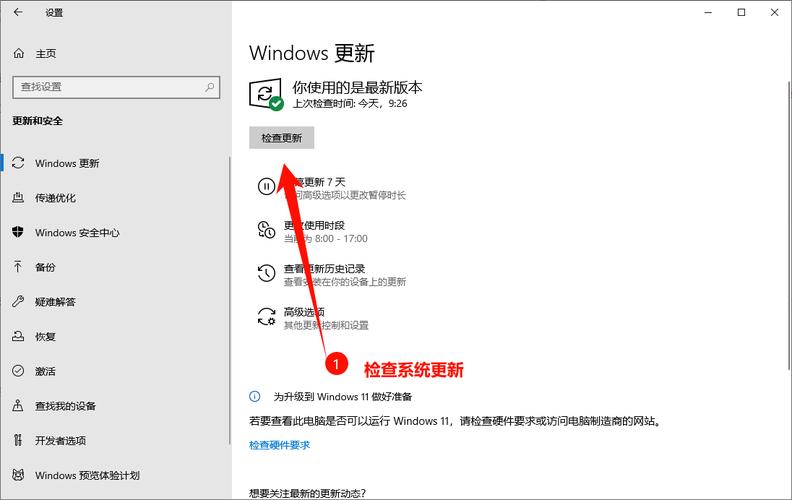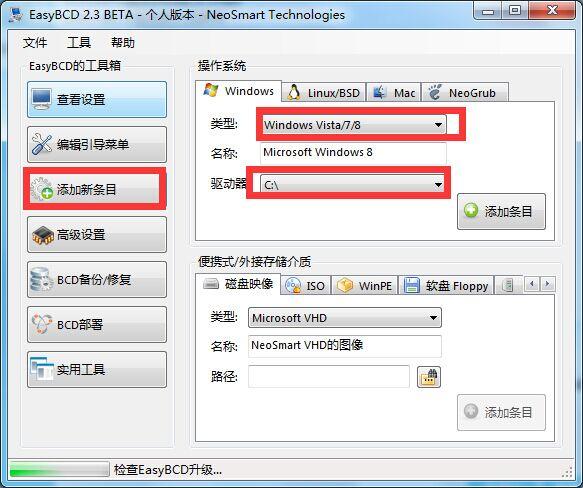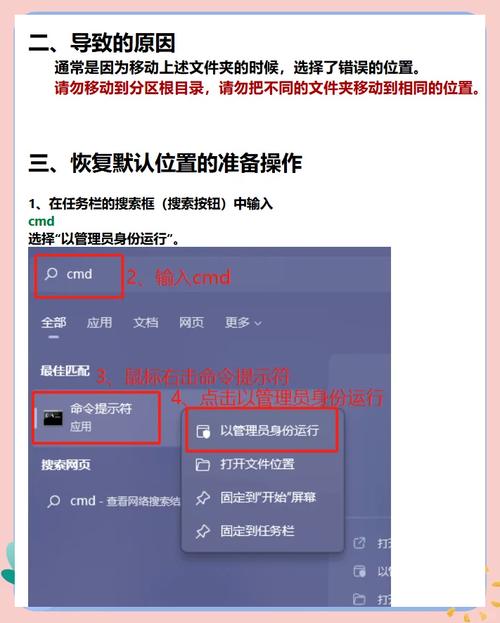Win10系统引导文件修复指南
Win10系统引导文件修复指南:当系统无法正常启动时,可尝试修复引导文件以恢复系统。使用启动盘或USB设备进入Win10安装界面,选择“修复计算机”选项。选择“疑难解答”中的“高级选项”,再选择“启动修复”功能。此过程将自动检测并尝试修复引导文件和其他系统问题。如问题仍未解决,可考虑使用系统还原或重装Win10系统。在操作过程中需谨慎,避免误操作导致数据丢失。
在Windows 10(Win10)系统中,引导文件是启动电脑时至关重要的部分,如果引导文件出现问题,可能会导致系统无法正常启动,本文将详细介绍如何修复Win10系统引导文件,帮助您解决系统启动问题。
了解Win10系统引导文件
在Win10系统中,引导文件通常指的是BCD(Boot Configuration Data)文件和与之相关的启动文件,BCD文件存储了启动Windows 10所需的各种设置和配置信息,而启动文件则包括启动加载器等关键组件,如果这些文件损坏或丢失,可能会导致系统无法正常启动。
修复Win10系统引导文件的常见方法
1、使用Windows恢复环境(WinRE)修复
Windows恢复环境是一个内置的恢复工具集,可以帮助您修复系统问题,您可以使用WinRE中的“自动修复”功能来修复BCD文件和其他启动文件,具体步骤如下:
(1)使用安装媒体启动电脑,进入WinRE环境。
(2)选择“自动修复”选项,等待修复过程完成。
(3)重启电脑并检查是否能够正常启动。
2、使用命令提示符修复
您还可以使用命令提示符来修复Win10系统引导文件,具体步骤如下:
(1)使用安装媒体启动电脑,进入WinRE环境或使用具有管理员权限的账户登录系统。
(2)打开命令提示符窗口。
(3)运行“bootrec /fixmbr”命令来修复主引导记录。
(4)运行“bootrec /fixboot”命令来修复引导扇区。
(5)重启电脑并检查是否能够正常启动。
3、重建BCD文件
如果BCD文件严重损坏或丢失,您可能需要重建BCD文件,您可以使用“bcdedit”命令行工具或第三方工具来重建BCD文件,在执行此操作之前,请务必备份BCD文件以防止数据丢失。
预防措施
为了避免Win10系统引导文件出现问题,您可以采取以下预防措施:
1、定期备份系统:定期备份您的系统和重要数据,以便在出现问题时可以轻松恢复。
2、避免非法操作:避免进行非法操作,如修改系统文件或安装未经认证的软件,以防止系统出现问题。
3、保持系统更新:定期检查并安装Windows更新,以确保您的系统具有最新的安全补丁和驱动程序。
4、使用可靠的杀毒软件:安装可靠的杀毒软件以保护您的系统免受恶意软件的攻击。
本文介绍了如何修复Win10系统引导文件,包括使用Windows恢复环境、命令提示符和重建BCD文件等方法,我们还提供了预防措施,帮助您避免系统引导文件出现问题,如果您遇到系统启动问题,请根据本文提供的指南进行修复,如果问题仍然存在,请考虑联系专业技术支持以获取更多帮助,在执行任何修复操作之前,请务必备份您的数据以防止数据丢失。